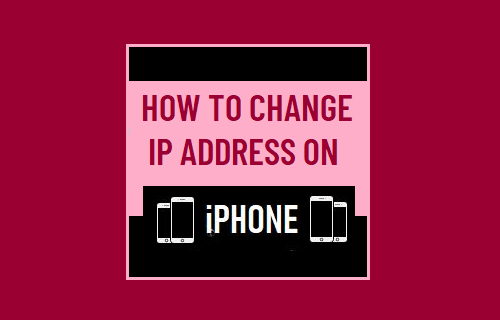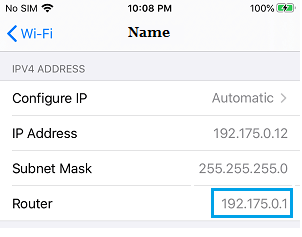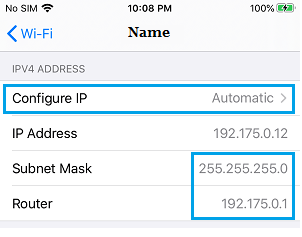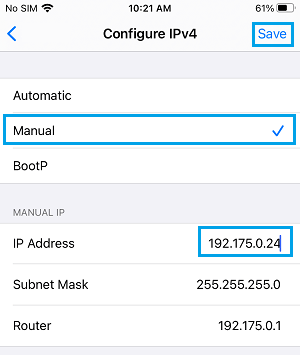Sådan ændres IP -adresse på iPhone
Fornyelse af din DHCP -lejekontrakt garanterer ikke, at du altid er tildelt en ny IP -adresse. Det er afhængigt af router- og Wi-Fi-netværksindstillingerne.
Sådan ændres IP -adressen på din iPhone
Scott Orgera er en tidligere LifeWire -forfatter, der dækker tech siden 2007. Han har 25+ års erfaring som programmør og QA -leder og har flere Microsoft -certificeringer, herunder MCSE, MCP+ I og MOUS. Han er også en+ certificeret.
Opdateret den 19. februar 2021
Hvad man skal vide
- For at fornye lejekontrakten skal du gå til Indstillinger >Trådløst internet >Information >Fornyelse af fornyelse >Fornyelse af fornyelse.
- Gå til statisk IP Indstillinger >Trådløst internet >Information >Konfigurer IP >brugervejledning > under Manuel IP Indtast IP -adresse.
- Hvis du bruger VPN, skal du afbryde og oprette forbindelse igen til din VPN til en ny IP -adresse.
Denne artikel forklarer, hvordan du ændrer IP -adressen på din iPhone. Yderligere oplysninger dækker, hvordan du fornyer lejekontrakten til din IP -adresse. Instruktioner gælder for iPhone, iPad og iPod Touch -enheder med iOS 11 eller senere.
Sådan ændres IP -adressen på iPhone ved at fornye lejekontrakten
Tag følgende trin for at anmode om en ny IP -adresse til din iPhone fra din router:
Fornyelse af din DHCP -lejekontrakt garanterer ikke, at du altid er tildelt en ny IP -adresse. Det er afhængigt af router- og Wi-Fi-netværksindstillingerne.
En liste over tilgængelige netværk vises. Den, du i øjeblikket er forbundet med, har et blåt afkrydsningsanlæg. Tryk på Information (jeg) ikon til højre for netværksnavnet.
Tryk på Fornyelse af fornyelse igen i bunden af skærmen.
Sådan indtastes en statisk IP -adresse på din iPhone
Du kan også manuelt ændre IP -adressen på din iPhone. Du skal dog have kontrol over din Wi-Fi-router (eller have en statisk IP fra en netværksadministrator). Følg disse instruktioner for at indtaste en statisk IP -adresse til din iOS -enhed:
En liste over nærliggende netværk vises. Den, du er forbundet med, er kendt med et blåt checkmark. Tryk på Information (jeg) ikon til højre for netværksnavnet.
Et nyt afsnit mærket Manuel IP Visninger. Indtast din statiske IP -adresse og dens tilsvarende undernetmaske og routeradresse.
Sådan ændres din iPhone’s IP -adresse via VPN
De fleste VPN -tjenester tildeler en anden IP -adresse til din iPhone, hver gang du opretter en ny forbindelse. Hvis du bruger en VPN, skal du afbryde og oprette forbindelse igen til internettet til en ny IP -adresse.
Sådan ændres IP -adresse på iPhone
Det er mest sandsynligt, at din iPhone bruger en dynamisk IP -adresse, der er tildelt af DHCP -serveren. Hvis det bliver nødvendigt, kan du manuelt ændre IP -adressen på din iPhone.
Skift IP -adresse på iPhone
Som nævnt ovenfor tildeles IP-adressen på iPhone og andre tilsluttede enheder af DHCP-serveren, som i tilfælde af Wi-Fi-netværk er din modem/router.
IP -adressen på iPhone består af 4 sæt numre (siger 192.175.0.12). I dette er de første tre nummersæt (192.175.0) er afledt af router IP -adresse, og det sidste sæt tildeles af routeren til iPhone.
Når du manuelt ændrer IP -adressen på iPhone, skal de første 3 -nummersæt matche routerens IP -adresse, og kun det sidste nummersæt (12 i dette tilfælde) kan ændres eller erstattes med et hvilket som helst nummer fra 1 til 256.
Du kan finde behovet for at ændre IP -adressen på din iPhone for at løse problemer med netværksforbindelser, bypass -webstedsblokke, bypass -firewalls og andre grunde.
Trin nr. 1 – Find router IP -adresse
Det første trin er at notere Routers IP -adresse, da dette vil være påkrævet til brug i det næste trin.
1. Gå til Indstillinger> WiFi> Tryk på dit WiFi -netværk .
2. På næste skærm skal du rulle ned til afsnittet “IPv4 -adresse” og notere IP -adressen på routeren .
Bemærk også undernetmaske -adressen og det sidste nummersæt med den aktuelle IP -adresse (12 i ovenstående tilfælde).
Trin nr. 2 – Skift manuelt IP -adresse på iPhone eller iPad
Efter at have bemærket Router IP -adresse og undernetmaske -adresse, kan du følge nedenstående trin for at tildele en ny IP -adresse til din iPhone.
1. Gå til Indstillinger> WiFi> Tryk på dit WiFi -netværk .
2. På næste skærm skal du rulle ned til afsnittet “IPv4 -adresse” og trykke på optionen Konfigurer IP.
3. Vælg den manuelle indstilling> Indtast Router IP -adresse på den næste skærm .
Som nævnt ovenfor sætter de første 3 nummersæt i ny IP -adresse (168.175.0 i ovenstående tilfælde) skal være den samme som router IP -adressen. Kun det sidste nummersæt kan ændres ved hjælp af et hvilket som helst tal fra 1 til 256.
- Sådan ændres IP -adresse på Mac
- Hvordan man skjuler IP -adresse på iPhone og Mac

:max_bytes(150000):strip_icc()/001-change-ip-address-on-iphone-4589188-b6d619c2859d4053abd6bf326210f816.jpg)
:max_bytes(150000):strip_icc()/002-change-ip-address-on-iphone-4589188-561290d6f6eb43e6b0a01c9f0c958e6d.jpg)
:max_bytes(150000):strip_icc()/003-change-ip-address-on-iphone-4589188-3ccd4087fa414e47aca9d9bdd65f882c.jpg)